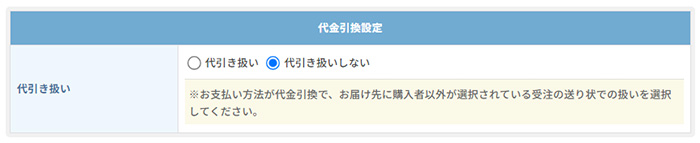送り状CSV設定について
送り状利用ソフトを選択
利用する送り状ソフトを選択してください。
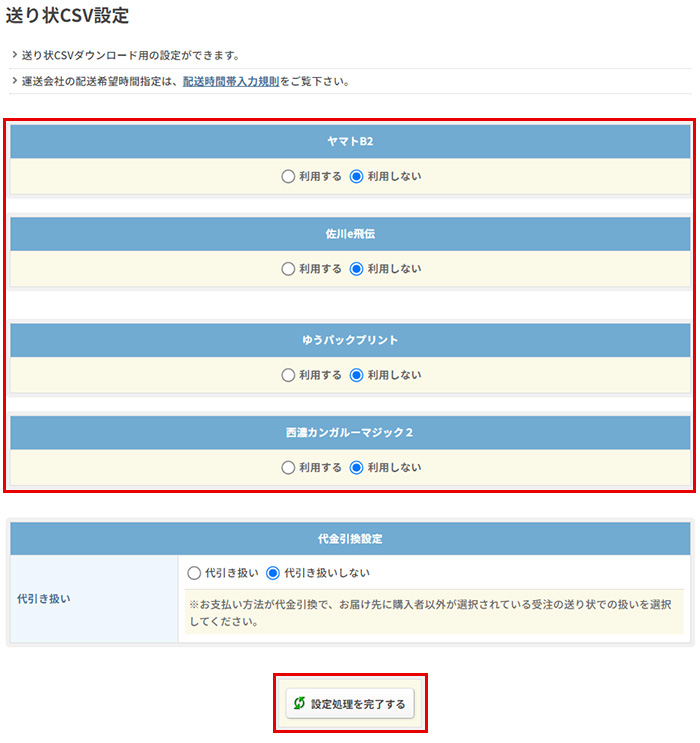
利用するを選択すると、詳細な項目設定欄が表示されますので、内容を設定し「設定処理を完了する」ボタンをクリックしてください。
設定が完了すると、[帳票・送り状CSV出力]画面の送り状CSV部分のボタンが利用可能になります。

各送り状ソフトの詳細設定については、下記をご覧ください。
ヤマトB2
ヤマトB2用の設定ができます。

| ヤマトB2 | ||
| 項目 | 初期設定 | 説明 |
| B2バージョン | バージョン6、7、Web | [バージョン5/バージョン6、7、Web] から選択してください。 |
| 請求先コード 請求先顧客コード 請求先分類コード 運賃管理番号 |
空欄 | 請求先顧客コードを設定してください。 ヤマトから発行されるコードになります。 基本10桁ですが枝番号ある場合は、12桁となります。 請求先分類コードを設定してください。 特に発行されていない場合は、空欄にしてください。 運賃管理番号を設定してください。 通常【01】になります。 |
| 項目名(一行目) | 出力しない | [出力する/出力しない] から選択してください。 |
| DM便 | 利用しない | [利用する/利用しない] から選択してください。 通常は、「0:発払い」で出力されますが、DM便を設定することで、発送方法がDM便の受注については、「3:DM便」で出力できます。 DM便について
利用する場合、「運用設定」→「送料設定」で設定している発送方法がリスト表示されますので、DM便に紐付ける発送方法を選択してください。 ただし、DM便設定後、発送方法設定から発送方法名を変更すると、変更前の受注は「0:発払い」としてCSVに出力されます。
|
| メール便 速達サービス |
利用しない | [利用する/利用しない] から選択してください。 通常は、「0:発払い」で出力されますが、メール便速達サービスを設定することで、発送方法がメール便速達サービスの受注については、「6:メール便速達サービス」で出力できます。 メール便速達サービスについて
利用する場合、「運用設定」→「送料設定」で設定している発送方法がリスト表示されますので、メール便速達サービスに紐付ける発送方法を選択してください。 ただし、メール便速達サービス設定後、発送方法設定から発送方法名を変更すると、変更前の受注は「0:発払い」としてCSVに出力されます。
|
| ネコポス | 利用しない | [利用する/利用しない] から選択してください。 通常は、「0:発払い」で出力されますが、ネコポスを設定することで、発送方法がネコポスの受注については、「7:ネコポス」で出力できます。 ネコポスについて
利用する場合、「運用設定」→「送料設定」で設定している発送方法がリスト表示されますので、ネコポスに紐付ける発送方法を選択してください。 ただし、ネコポス設定後、発送方法設定から発送方法名を変更すると、変更前の受注は「0:発払い」としてCSVに出力されます。
|
| 宅急便コンパクト | 利用しない | [利用する/利用しない] から選択してください。 通常は、「0:発払い」で出力されますが、宅急便コンパクトを設定することで、発送方法が宅急便コンパクトの受注については、「8:宅急便コンパクト」で出力できます。 宅急便コンパクトについて
利用する場合、「運用設定」→「送料設定」で設定している発送方法がリスト表示されますので、宅急便コンパクトに紐付ける発送方法を選択してください。 ただし、宅急便コンパクト設定後、発送方法設定から発送方法名を変更すると、変更前の受注は「0:発払い」としてCSVに出力されます。
|
| お届け予定eメール | 利用しない | [利用する/利用しない] から選択してください。 利用する場合、メッセージを設定してください。 ご購入者メールアドレスにお届け予定eメールを送信することができます。 |
| 出荷予定日指定 | 出力日にする | [出力日にする/出力日から○○日後にする] から選択できます。 |
| 配送希望日指定 | 1日後にする | 配達希望日の指定がない場合、一括で何日後を配達希望日をするかを設定できます。 ※空欄の場合は、出力されません。 |
| 配送希望時間指定 | 配達希望時間の設定ができます。 「運用設定」→「発送方法設定」で設定されているお届け時間帯に設定されている時間帯を設定できます。 ※登録方法は、配送時間帯入力規則をご覧ください。 |
|
請求先コードの複数指定について
請求先コード(請求先顧客コード、請求先分類コード、運賃管理番号)は、複数登録することができます。「追加」ボタンをクリックすると欄が追加されます。
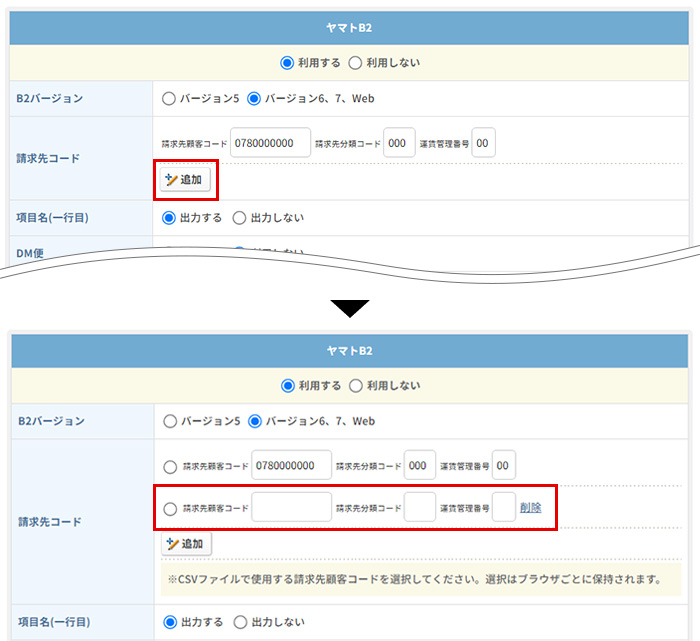
選択ラジオボタンが表示されます。 この選択は、ブラウザごとに保持されます。
[!]複数拠点から配送を行う場合は、拠点ごとのブラウザで別の請求先顧客コードを設定ください。
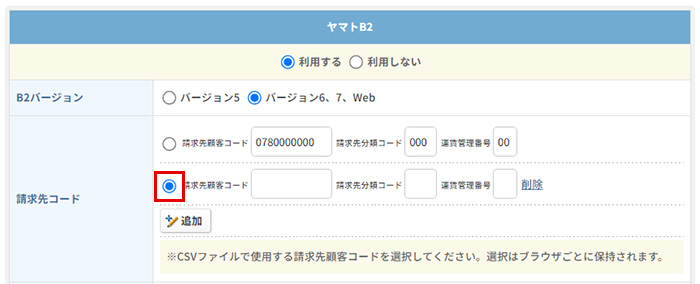
佐川e飛伝
佐川e飛伝用の設定ができます。
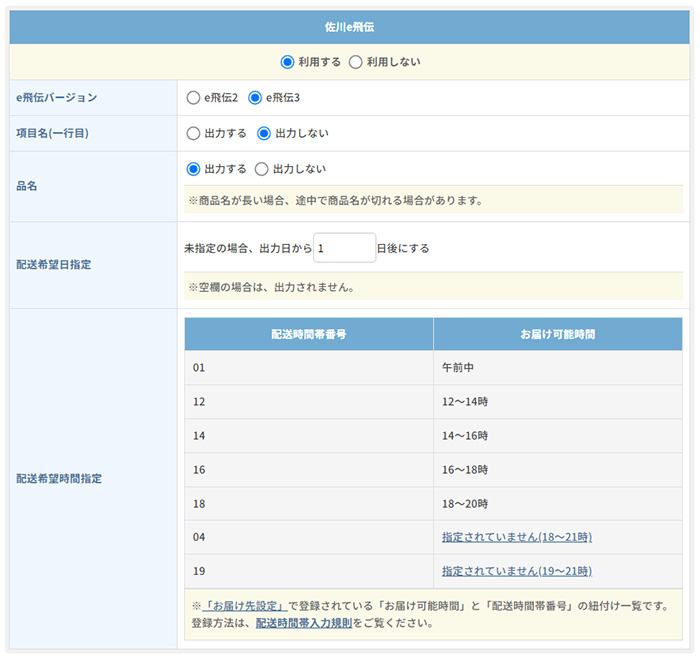
| 佐川e飛伝 | ||
| 項目 | 初期設定 | 説明 |
| e飛伝バージョン | e飛伝3 | [e飛伝2/e飛伝3]から選択してください。 |
| 項目名(一行目) | 出力しない | [出力する/出力しない]から選択してください。 |
| 品名 | 出力する | [出力する/出力しない]から選択してください。 品名は5つまでしか出力できません。 また、商品名が長い場合、途中で商品名が切れる場合があります。 |
| 配達希望日指定 | 1日後にする | 配達希望日の指定がない場合、一括で何日後を配達希望日をするかを設定できます。 ※空欄の場合は、出力されません。 |
| 配送希望時間指定 | 配達希望時間の設定ができます。 「運用設定」→「発送方法設定」で設定されているお届け時間帯に設定されている時間帯を設定できます。 ※登録方法は、配送時間帯入力規則をご覧ください。 |
|
ゆうパックプリント
ゆうパックプリント用の設定ができます。
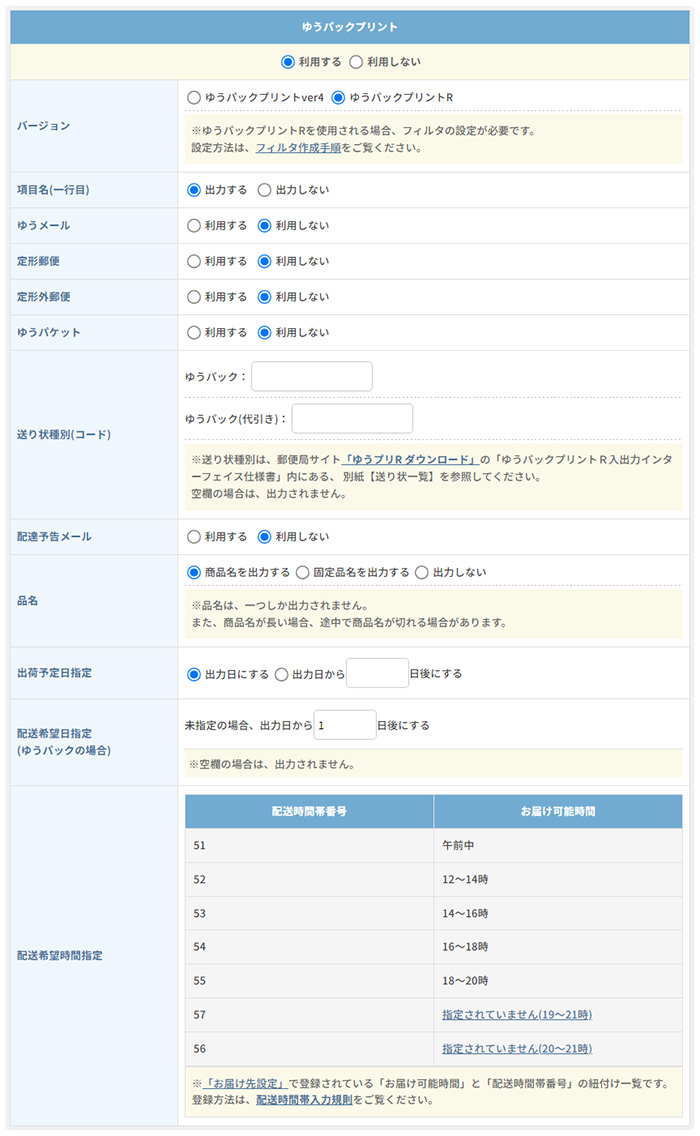
| ゆうパックプリント | ||
| 項目 | 初期設定 | 説明 |
| 項目名(一行目) | 出力する | [出力する/出力しない]から選択してください。 |
| ゆうメール | 利用しない | [利用する/利用しない]から選択してください。 通常は、「ゆうパック」で出力されますが、ゆうメールを設定することで、発送方法がゆうメールの受注については、「ゆうメール」で出力できます。 ゆうメールについて
利用する場合、「運用設定」→「送料設定」で設定している発送方法がリスト表示されますので、ゆうメールに紐付ける発送方法を選択してください。 ただし、ゆうメール設定後、発送方法設定から発送方法名を変更すると、変更前の受注は「ゆうパック」としてCSVに出力されます。
|
| 定形郵便 | 利用しない | [利用する/利用しない]から選択してください。 通常は、「ゆうパック」で出力されますが、定形郵便を設定することで、発送方法が定形郵便の受注については、「定形郵便」で出力できます。 定形郵便について
利用する場合、「運用設定」→「送料設定」で設定している発送方法がリスト表示されますので、定形郵便に紐付ける発送方法を選択してください。 ただし、定形郵便設定後、発送方法設定から発送方法名を変更すると、変更前の受注は「ゆうパック」としてCSVに出力されます。
|
| 定形外郵便 | 利用しない | [利用する/利用しない]から選択してください。 通常は、「ゆうパック」で出力されますが、定形外郵便を設定することで、発送方法が定形外郵便の受注については、「定形外郵便」で出力できます。 定形外郵便について
利用する場合、「運用設定」→「送料設定」で設定している発送方法がリスト表示されますので、定形外郵便に紐付ける発送方法を選択してください。 ただし、定形外郵便設定後、発送方法設定から発送方法名を変更すると、変更前の受注は「ゆうパック」としてCSVに出力されます。
|
| ゆうパケット (※ゆうパックプリントRのみ対応) |
利用しない | [利用する/利用しない]から選択してください。 通常は、「ゆうパック」で出力されますが、ゆうパケットを設定することで、発送方法がゆうパケットの受注については「ゆうパケット」で出力できます。 ゆうパケットについて
利用する場合、「運用設定」→「送料設定」で設定している発送方法がリスト表示されますので、ゆうパケットに紐付ける発送方法を選択してください。 ただし、ゆうパケット設定後、発送方法設定から発送方法名を変更すると、変更前の受注は「ゆうパック」としてCSVに出力されます。
|
| 送り状種別(コード) (※ゆうパックプリントRのみ対応) |
空欄 | [利用する] を選択した上記のゆうメール、定形郵便、定形外郵便、ゆうパケットが表示されます。 ※送り状種別は、郵便局サイト「ゆうプリR ダウンロード」の「ゆうパックプリントR 入出力インターフェイス仕様書」内にある、 別紙【送り状一覧】を参照して設定してください。 空欄の場合は、出力されません。 例)
ゆうメール:利用する 「ゆうメールタックシール」を利用する 場合の送り状種別コード |
| 配達予告メール | 利用しない | [利用する/利用しない]から選択してください。 利用するにすることで購入者のメールアドレスが出力されます。 ※ 配達予告メールを送信するには、別途ゆうパックプリントRの設定が必要となります。 詳しくは、ゆうパックプリントRの操作説明書をご確認ください。 |
| 品名 | 商品名を出力する | [商品名を出力する/固定品名を出力する/出力しない]から選択してください。
・ [商品名を出力する] を選択した場合
 ・ [固定品名を出力する] を選択した場合  |
| 出荷予定日指定 | 出力日にする | [出力日にする/出力日から○○日後にする] から選択できます。 |
| 配送希望日指定 (ゆうパックの場合) |
1日後にする | 配達希望日の指定がない場合、一括で何日後を配達希望日をするかを設定できます。 ※空欄の場合は、出力されません。 |
| 配達希望時間指定 | 配達希望時間の設定ができます。 「運用設定」→「発送方法設定」で設定されているお届け時間帯に設定されている時間帯を設定できます。 ※登録方法は、配送時間帯入力規則をご覧ください。 |
|
カンガルーマジック2
カンガルーマジック2用の設定ができます。
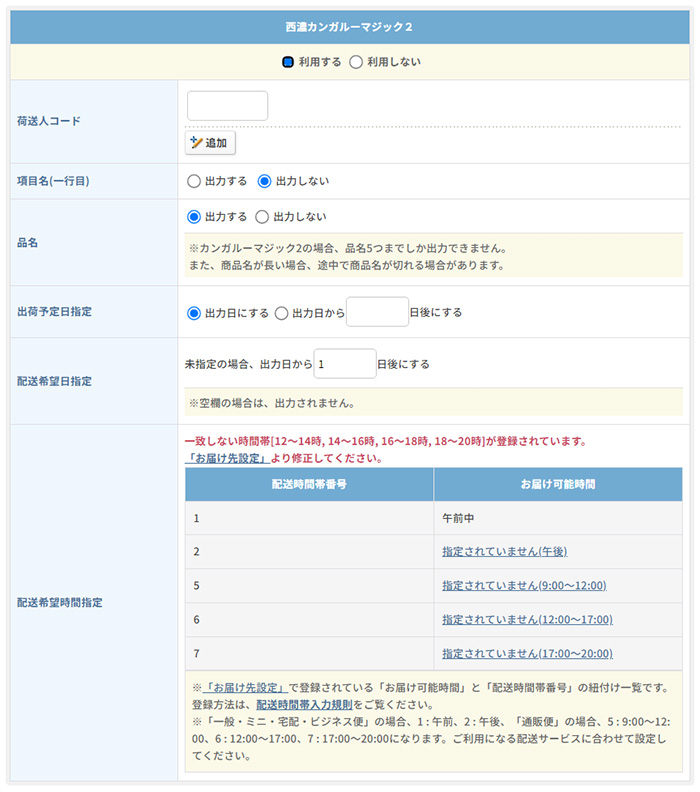
| カンガルーマジックⅡ | ||
| 項目 | 初期設定 | 説明 |
| 荷送人コード | 空欄 | [荷送人コード]を入力してください。 ※カンガルーマジックⅡの「荷送人修正」から「検索」ボタンをクリックすると確認できます。 |
| 項目名(一行目) | 出力しない | [出力する/出力しない]から選択してください。 |
| 品名 | 出力する | [出力する/出力しない]から選択してください。 品名は1つしか出力できません。 また、商品名が長い場合、途中で商品名が切れる場合があります。 |
| 出荷予定日指定 | 出力日にする | [出力日にする/出力日から○○日後にする] から選択できます。 |
| 配達希望日指定 | 1日後にする | 配達希望日の指定がない場合、一括で何日後を配達希望日をするかを設定できます。 ※空欄の場合は、出力されません。 |
| 配達希望時間指定 | 配達希望時間の設定ができます。 「運用設定」→「発送方法設定」で設定されているお届け時間帯に設定されている時間帯を設定できます。 ※登録方法は、配送時間帯入力規則をご覧ください。 |
|
荷送人コードの複数指定について
荷送人コードは、複数登録することができます。「追加」ボタンをクリックすると欄が追加されます。
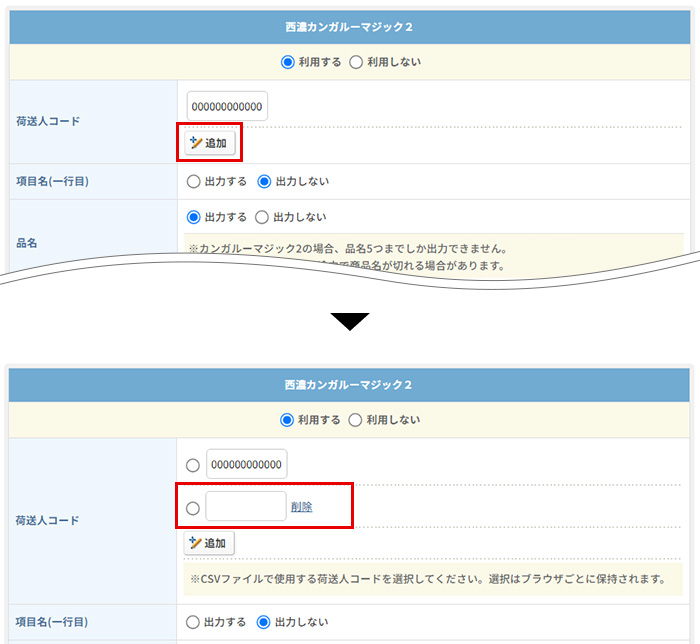
選択ラジオボタンが表示されます。 この選択は、ブラウザごとに保持されます。
[!]複数拠点から配送を行う場合は、拠点ごとのブラウザで別の荷送人コードを設定ください。
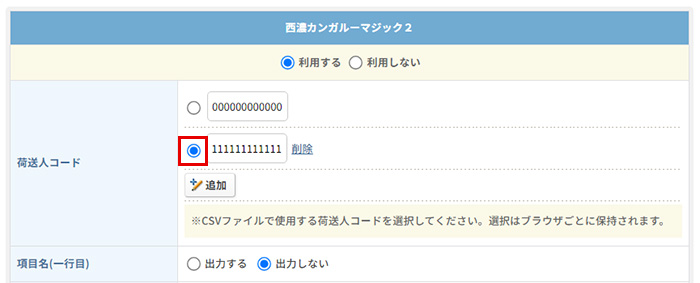
元着区分と原票区分について
カンガルーマジック2のCSV項目の元着区分と原票区分については、カンガルーマジック2の「システム設定」画面の設定が利用されます。カンガルーマジック2で設定してください。
http://km2.seino.co.jp/support/km2/manual/appendixA/layout0A01.html
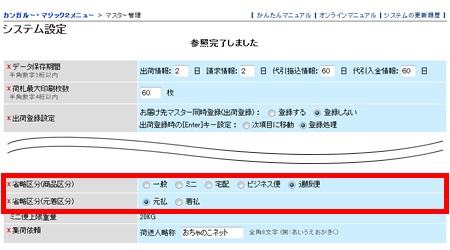
代金引換設定
初期設定:代引き扱いしない
お支払い方法が代金引換で、お届け先に購入者以外が選択されている受注の送り状での扱いを選択してください。
「受注管理」→「受注一覧」、「受注管理」→「帳票・送り状CSV出力」画面では、該当の受注の受注番号背景がオレンジ色で表示されております。